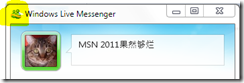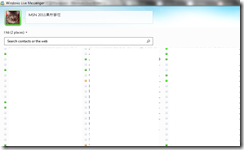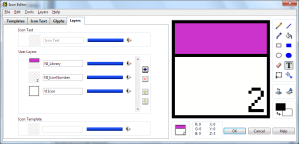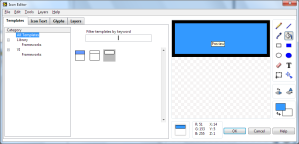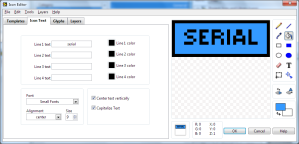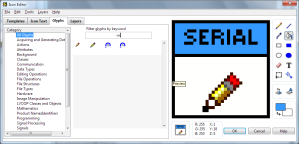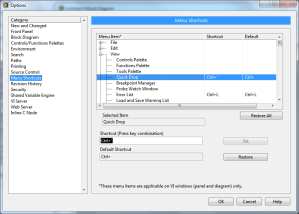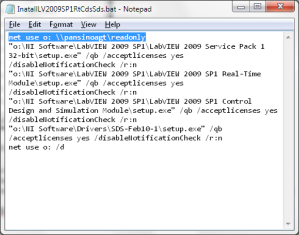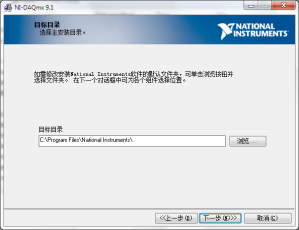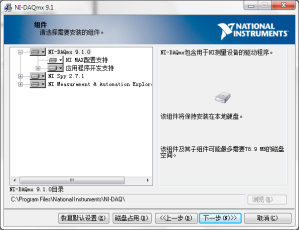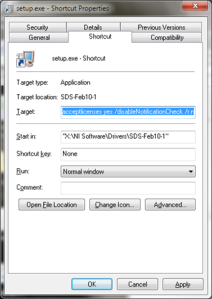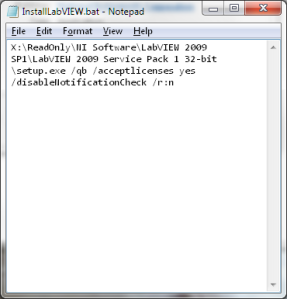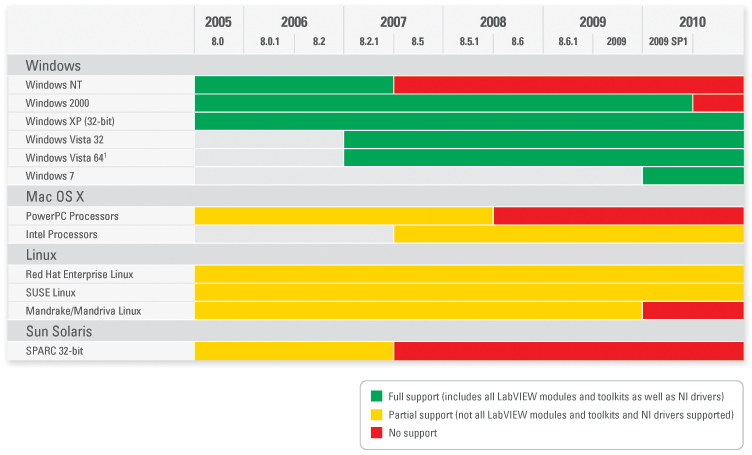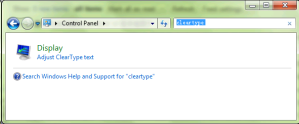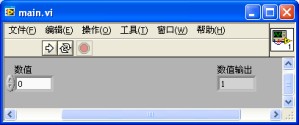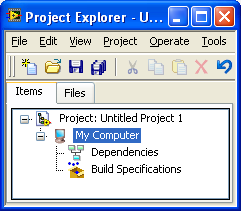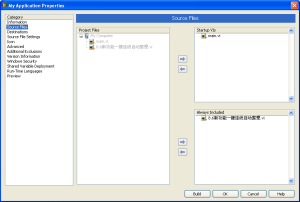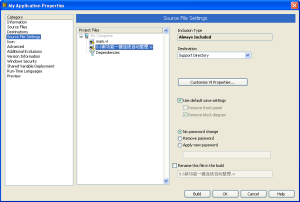微软的网络战略总是变来变去,而功能更新总是极其缓慢,和其他网站竞争总是处于不利地位,终于MSN Space就要被砍掉重练,M$要玩SNS了。
前前后后也用了不少blog,基本上没有什么太好的选择,国内的说倒就倒了,不倒的隐私也是个问题,国外的不是被墙就是速度不理想,终于趁着MS脑抽升级到Wordpress.com了。还好YO2原来玩过一段时间WP,上手还算简单。
看见这个帖子的大家可以测试一下留言,以前MSN的space留言经常被吃掉,希望这个能好一些。速度就不报什么希望了,只希望晚一点被墙吧。
顺便骂一下Windows Live Messenger 2011的开发人员,每次升级干的两件事就是UI大变+功能缩水,不知道回头是不是要把聊天的功能也砍掉。
记得8.5的时候有个共享文件夹的功能,局域网共享东西还是很给力的,结果2009的时候砍掉了。
然后2009搜索联系人是可以搜索昵称中间的,比如ABC 搜索BC也能出来搜索AB也能出来,结果2011果断悲剧了。
还有2009包括以前的所有版本双击主界面左上角是能滚到后台的,2011果断就关闭了。以前是阴魂不散,现在突然玩消失还真是谢谢啊!
唯一长进的地方就是能排排坐吃果果了